Этот учебник целиком и полностью посвящён языку HTML, без знаний которого не обойтись в создании какой либо веб-страницы. HTML язык — это основа, база которую просто таки необходимо знать любому начинающему веб-мастеру! Этот язык, сам по себе (в чистом виде), достаточно простой, думаю его с легкостью может освоить любой «продвинутый» шестиклассник.. в тоже время он позволяет самостоятельно создавать полноценные страницы и сайты.
Рассчитан этот HTML учебник для начинающих «с нуля» людей, которые только только решили освоить веб-ремесло, поэтому старался писать его как можно более развернуто и что называется «доходчиво», в тоже время стараясь охватить весь курс до мелочей, так что может быть и опытный веб-мастер найдет в нём для себя что-то новое или будет использовать его в качестве «шпаргалки», изложенной в прилагаемом справочнике тегов. Где нет «воды» и нудноватого для уже опытного человека «разжёвывания» материала.
Игра на JavaScript с нуля для начинающих. ОЧЕНЬ ПРОСТО!
Ну и сразу к делу.. начнем с классики..
Откройте блокнот, да да, тот самый блокнот.. Пуск> Стандартные> Блокнот и напишите в нем следующий текст:
Моя первая страничка
Привет мир.
Меня зовут (здесь впишите Ваше имя), это моя первая страничка!
Далее, сохраните этот текст как html документ, название придумайте сами.. главное чтобы расширение было html
Повторюсь, чтобы не было казусов.. в блокноте кликаем по меню «Файл» , выбираем «Сохранить как..» в строке «Имя файла» пишем: index.html , просто по умолчанию блокнот предлагает сохранить файл с расширением *.txt , а нам нужно расширение *. html
Далее открываем этот файл при помощи Вашего браузера.. ну к примеру того же Internet Explorerа (правой кнопкой по нашему файлу.. «Открыть с помощью..» Internet Explorer )
Поздравляю, Вы написали свою первую страничку.
Если в Вашей душе загорелась искорка, проснулась тяга к знаниям и творчеству, предлагаю планомерно ознакомится с главами этого учебника. В них на доступном языке с множеством примеров я постараюсь объяснить то, что мы только что написали, а так же как сделать этот документ более привлекательным, вставить в него графику, таблицы, прописать ссылки.. в общем, сделать его полноценным сайтом, заслуживающим места во всемирной паутине.
Источник: www.webremeslo.ru
Как сверстать веб-страницу. Часть 1
Уважаемый читатель, этой статьей я открываю цикл статей, посвященных вёрстке.
В первой части будет описано, как это сделать с помощью стандартных средств на чистом HTML и CSS. В последующих частях рассмотрим как сделать тоже самое, но с помощью современных фреймворков и CMS.
Часть 1. Верстка стандартными средствами
Преимущество данной верстки состоит в том, что код получается более «чистым», а значит быстрее загружается и легче изменяется под специфические нужды. Недостаток такой верстки заключается в том, что она требует значительно больше времени, чем при использовании фреймворков.
ChatGPT Рабочий Сайт за 3 МИНУТЫ
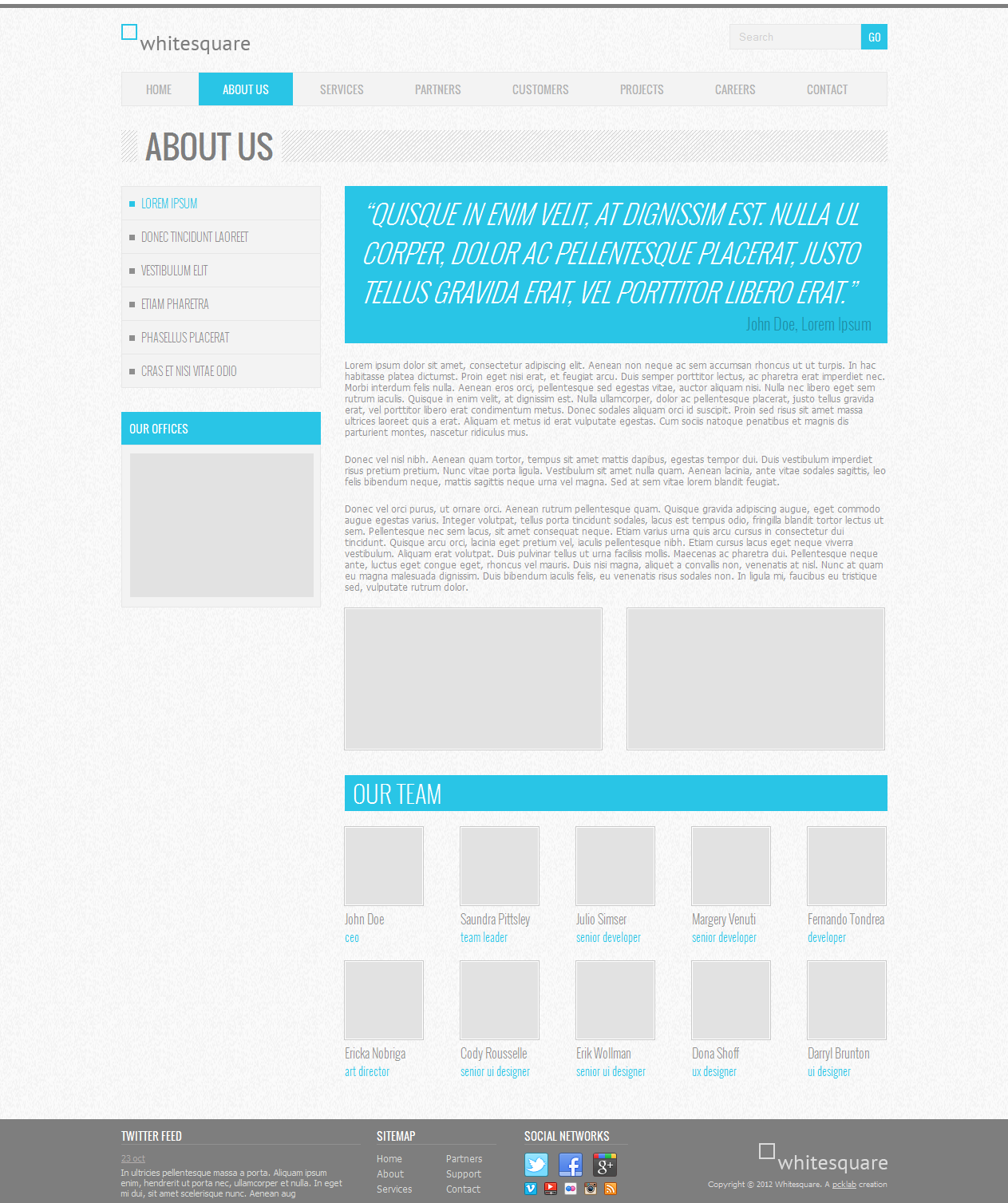
Итак, давайте приступим. В качестве нашего подопытного мы возьмем бесплатный psd шаблон Corporate Blue от студии Pcklaboratory.
Структура файлов
Первым шагом давайте создадим простую структуру файлов для наших файлов.
- Создаем папку с названием нашего проекта, например Whitesquare.
- В ней создаем пустой файл index.html.
- В папке проекта создаем папку css с пустым файлом styles.css.
- В папке проекта создаем пустую папку images.

Предварительный осмотр
После создания структуры файлов открываем psd файл в Photoshop. Важно внимательно осмотреть шаблон и оценить его. Нам нужно понять следующие вещи:
- Как будут нарезаться изображения?
- Какими будут основные стили?
- Какой макет у нас получится?
Только после того, как вы мысленно себе ответите на эти вопросы, можно переходить к нарезке изображений и написанию кода. Давайте рассмотрим эти вопросы по-порядку.
Общие изображения
На данном этапе нужно нарезать и сохранить только общие изображения, которые будут на всех страницах сайта и не относятся к контенту. В нашем случае это будет светло-серый фон страницы, фон заголовка, пустое изображение, два логотипа и кнопки социальных сетей.
Сохраним логотипы следующим образом:
/images/logo.png
/images/footer-logo.png
В качестве пустых картинок из макета будем использовать однопиксельное серое изображение, которое будем растягивать по необходимости
/images/ sample.png
Повторяющиеся фоновые изображения необходимо вырезать минимальным кусочком достаточным для образования полного изображения повторением по вертикали и горизонтали.
/images/bg.png
/images/h1-bg.png
Иконки социальных сетей с одинаковыми размерами удобно сохранить в один файл и использовать как спрайты для более быстрой загрузки. Для этого можно склеить картинки вручную в Photoshop, а можно сначала нарезать по одной, а затем склеить с помощью специально сервиса, например http://ru.spritegen.website-performance.org. В итоге получится два файла:
/images/social.png
/images/social-small.png
Общее правило при именовании изображений заключается в том, что мелкие и простые картинки, такие, как иконки, логотипы и т.д. сохраняются в формате png, а фотографии в формате jpg.
Основные стили
И только теперь можно начинать писать код. Но начнем мы это делать не с привычного HTML, а с переноса правил в CSS.
На данном этапе желательно перенести все визуальные стили из дизайна в CSS, которые будут применяться по умолчанию для каждого тега.
Основной цвет фона примерно соответствует цвету #f8f8f8. Он будет показан в случае, если фоновая картинка не загрузится. Наверху страницы находится серая дизайнерская полоска. Применим ее через свойство border для body.
Основным шрифтом является тот шрифт, которым написан текст в области контента. Чтобы узнать его стили нужно выделить его в Photoshop’е и посмотреть свойства шрифта. В данном случае это Tahoma 12px с цветом #8f8f8f. Так же в этом макете параграфы имеют увеличенные отступы.
Прописываем все эти стили в styles.css:
body < color: #8f8f8f; font: 12px Tahoma, sans-serif; background-color: #f8f8f8; border-top: 5px solid #7e7e7e; margin: 0; >input[type=»text»] < background-color: #f3f3f3; border: 1px solid #e7e7e7; height: 30px; color: #b2b2b2; padding: 0 10px; vertical-align: top; >button < color: #fff; background-color: #29c5e6; border: none; height: 32px; font-family: ‘Oswald’, sans-serif; >p
В дальнейшем мы все стили будем писать в этот же файл, поэтому будем называть его просто «стили».
Каркас HTML
И вот, наконец, мы можем попрактиковаться в написании HTML кода. Запишем в index.html следующее:
Whitesquare